Epson WF-110 User manual [de]
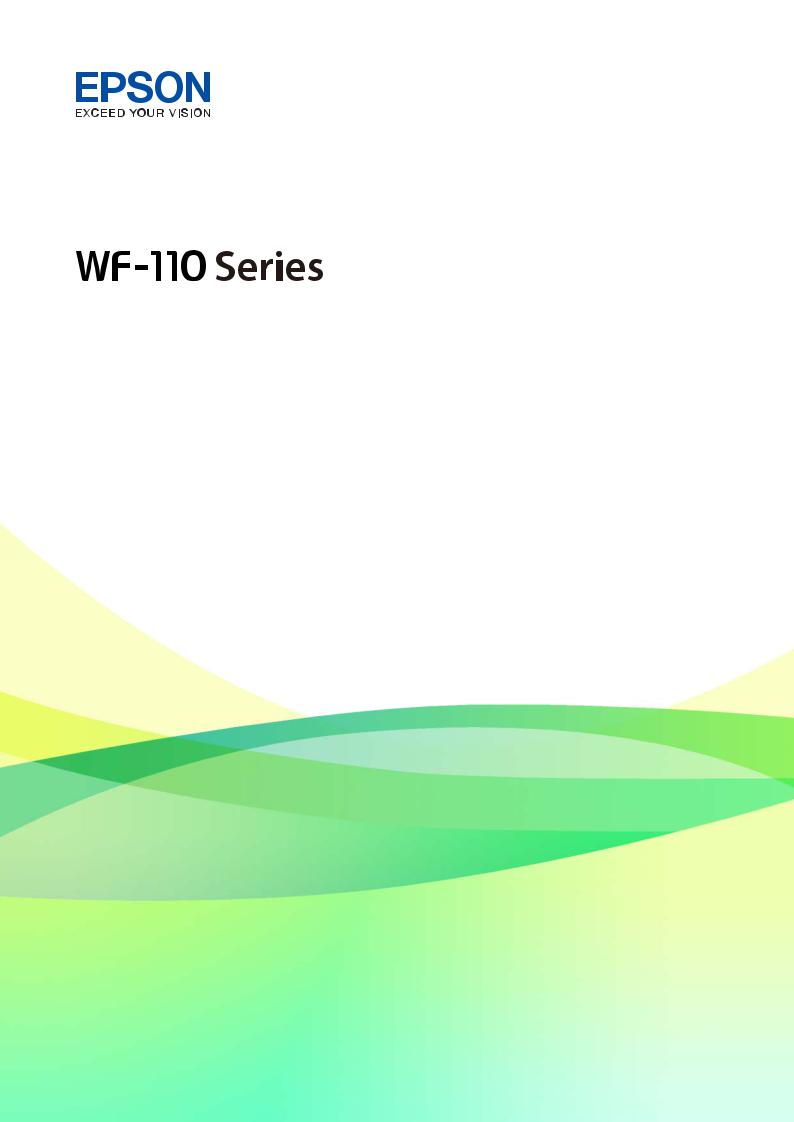
Benutzerhandbuch
NPD6125-01 DE
Benutzerhandbuch
Copyright
Copyright
Kein Teil dieser Veröffentlichung darf in irgendeiner Form (elektronisch, mechanisch, durch Fotokopie, Aufzeichnung oder ein anderes Verfahren) ohne die schriftliche Genehmigung der Seiko Epson Corporation reproduziert, in einem Datenabrufsystem gespeichert oder verbreitet werden. Es wird keine Patenthaftung in Bezug auf die in diesem Dokument enthaltenen Informationen übernommen. Ferner wird keine Haftung übernommen für Schäden, die infolge der Verwendung der in diesem Dokument enthaltenen Informationen auftreten. Die hierin enthaltenen Informationen sind ausschließlich zur Verwendung mit diesem Epson-Drucker vorgesehen. Epson übernimmt keine Verantwortung für die Anwendung dieser Informationen auf andere Drucker.
Weder die Seiko Epson Corporation noch ihre Tochtergesellschaften haften gegenüber dem Käufer oder dritten Parteien für Schäden, Verlust, Kosten oder Folgekosten infolge von Unfällen, unsachgemäßer Handhabung oder Missbrauch dieses Produkts sowie unautorisierten Änderungen, Reparaturen oder sonstigen Modifikationen an diesem Produkt. Das gilt auch (mit Ausnahme der USA) für die Nichtbefolgung der Bedienungsund Wartungsanweisungen der Seiko Epson Corporation.
Seiko Epson Corporation und ihre Tochtergesellschaften haften nicht für Schäden oder Probleme durch den Einsatz von Optionen oder Zubehörteilen, die keine Originalprodukte von Epson sind oder keine ausdrückliche Zulassung der Seiko Epson Corporation als „EPSON Approved Product“ haben.
Die Seiko Epson Corporation kann nicht haftbar gemacht werden für Schäden aufgrund elektromagnetischer Interferenzen, die aus der Verwendung von Schnittstellenkabeln herrühren, die nicht von der Seiko Epson Corporation als „Epson Approved Products“ genehmigt wurden.
© 2019 Seiko Epson Corporation. All rights reserved.
Der Inhalt dieses Handbuchs und die technischen Daten dieses Produkts können sich jederzeit ohne vorherige Ankündigungen ändern.
2
Benutzerhandbuch
Markennachweis
Markennachweis
EPSON®ist eine eingetragene Marke und EPSON EXCEED YOUR VISION oder EXCEED YOUR VISION ist eine Marke der Seiko Epson Corporation.
QR Code is a registered trademark of DENSO WAVE INCORPORATED in Japan and other countries.
Microsoft®, Windows®, and Windows Vista®are registered trademarks of Microsoft Corporation.
Apple, Macintosh, macOS, OS X, Bonjour, Safari, AirPrint, the AirPrint Logo, iPad, iPhone, iPod touch, and iTunes are trademarks of Apple Inc., registered in the U.S. and other countries.
Google Cloud Print™, Chrome™, Chrome OS™, and Android™ are trademarks of Google LLC.
Adobe and Adobe Reader are either registered trademarks or trademarks of Adobe Systems Incorporated in the United States and/or other countries.
Allgemeiner Hinweis: Andere hierin genannte Produktnamen dienen lediglich der Identifizierung und können Marken ihrer jeweiligen Eigentümer sein. Epson hat keinerlei Rechte an diesen Marken.
3
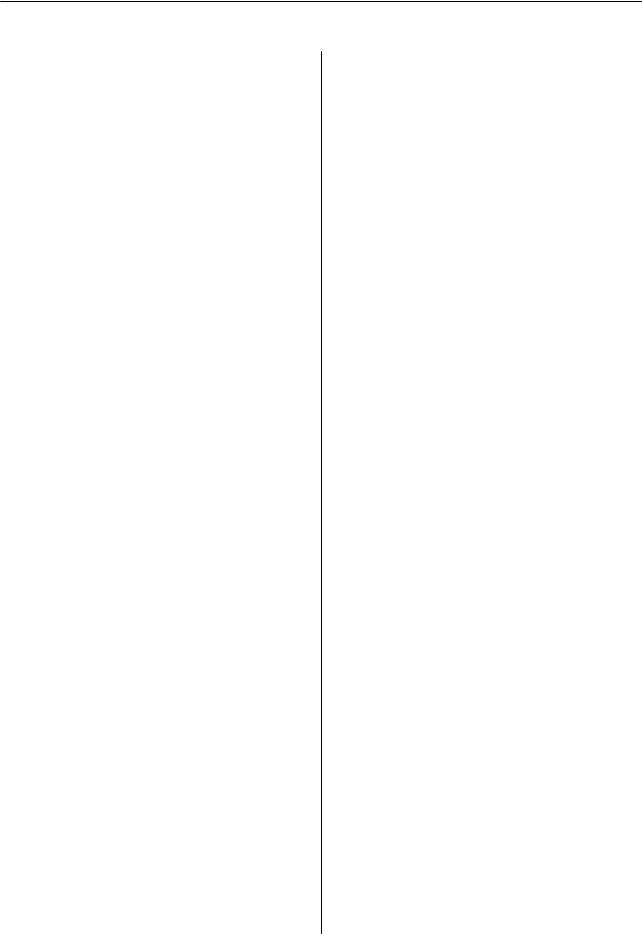
Benutzerhandbuch
Inhalt
Inhalt
Copyright
Markennachweis
Über das vorliegende Handbuch
Einführung in die Handbücher. . . . . . . . . . . . . . . . .8
Verwenden des Handbuchs zur
Informationssuche. . . . . . . . . . . . . . . . . . . . . . . . . . 8
Marken und Symbole. . . . . . . . . . . . . . . . . . . . . . . .9
In diesem Handbuch verwendete Beschreibungen. . 10
Betriebssysteme. . . . . . . . . . . . . . . . . . . . . . . . . . . 10
Wichtige Anweisungen
Sicherheitsanweisungen. . . . . . . . . . . . . . . . . . . . . 11
Sicherheitsanweisungen für die Batterie. . . . . . . .12
Hinweise und Warnungen zum Drucker. . . . . . . . . 14
Ratschläge und Warnhinweise zur Einrichtung/Verwendung des Druckers. . . . . . . .14 Ratschläge und Warnhinweise zur
Verwendung des Druckers mit einer
drahtlosen Verbindung. . . . . . . . . . . . . . . . . . . .15 Hinweise und Warnungen zum Verwenden
der LCD-Anzeige. . . . . . . . . . . . . . . . . . . . . . . .16
Entsorgen europäischer Druckermodelle. . . . . . . . .16
Schutz Ihrer privaten Daten. . . . . . . . . . . . . . . . . . 16
Tipps für einen intelligenten Gebrauch
Tipps: Drucken mit dem Epson-Basistreiber (Windows). . . . . . . . . . . . . . . . . . . . . . . . . . . . . . .17
Tipps: Aufladen der eingebauten Batterie. . . . . . . . .17 Tipps: Vom Smartphone oder Tablet drucken. . . . . 17 Tipps: Anpassen von Dichte oder Farbe. . . . . . . . . .18 Tipps: Auf die Umgebung achten. . . . . . . . . . . . . . .18 Tipps: Den Drucker lagern. . . . . . . . . . . . . . . . . . . 19
Druckergrundlagen
Bezeichnungen und Funktionen der Teile. . . . . . . . 20 Bedienfeld. . . . . . . . . . . . . . . . . . . . . . . . . . . . . . . 22 Tasten. . . . . . . . . . . . . . . . . . . . . . . . . . . . . . . . 22 Anleitung für den LCD-Bildschirm. . . . . . . . . . .22 Eingeben von Zeichen. . . . . . . . . . . . . . . . . . . . 23 Menüoptionen. . . . . . . . . . . . . . . . . . . . . . . . . . . . 24 Menü. . . . . . . . . . . . . . . . . . . . . . . . . . . . . . . . 24
Wi-Fi-Setup. . . . . . . . . . . . . . . . . . . . . . . . . . . . 27
Bewegen und Transport des Druckers
Netzwerkeinstellungen
Möglichkeiten zur Netzwerkverbindung. . . . . . . . . 31
Wi-Fi-Verbindung. . . . . . . . . . . . . . . . . . . . . . . 31
Wi-Fi Direct (Einfacher AP)-Verbindung. . . . . . 31
Verbinden mit einem Computer. . . . . . . . . . . . . . . 32
Verbinden mit einem Smart-Gerät. . . . . . . . . . . . . 33
Verbinden mit einem Smart-Gerät über einen Wireless-Router. . . . . . . . . . . . . . . . . . . . . . . . . 33 Verbinden mit einem iPhone, iPad oder iPod
touch über Wi-Fi Direct. . . . . . . . . . . . . . . . . . . 34 Verbinden mit Android-Geräten über Wi-Fi Direct. . . . . . . . . . . . . . . . . . . . . . . . . . . . . . . . 37 Verbindung zu anderen Geräten als iOS und Android mit Wi-Fi Direct. . . . . . . . . . . . . . . . . . 39
Konfigurieren von WLAN-Einstellungen am Drucker. . . . . . . . . . . . . . . . . . . . . . . . . . . . . . . . .43
Vornehmen von Wi-Fi-Einstellungen durch Eingabe der SSID und des Kennworts. . . . . . . . . 43 Vornehmen von Wi-Fi-Einstellungen durch Drücken einer Taste. . . . . . . . . . . . . . . . . . . . . . 44 Vornehmen von Wi-Fi-Einstellungen per PIN-Code-Einrichtung (WPS). . . . . . . . . . . . . . 45
Überprüfen des Netzwerkverbindungsstatus. . . . . . 46
Netzwerksymbol. . . . . . . . . . . . . . . . . . . . . . . . 46 Drucken eines Netzwerkverbindungsberichts. . . 46
Netzwerkstatusblatt drucken. . . . . . . . . . . . . . . . . .53
Ersetzen oder Hinzufügen von neuen DrahtlosRoutern. . . . . . . . . . . . . . . . . . . . . . . . . . . . . . . . .53
Ändern der Verbindungsmethode zu einem Computer. . . . . . . . . . . . . . . . . . . . . . . . . . . . . . . 53
Ändern der Wi-Fi Direct (Einfacher AP)- Einstellungen. . . . . . . . . . . . . . . . . . . . . . . . . . . . .54
Beenden und erneutes Senden des WLAN-Signals. .55
Deaktivieren von Wi-Fi über das Bedienfeld. . . . . . 56
Trennen einer Wi-Fi Direct-Verbindung (Simple
AP) über das Bedienfeld. . . . . . . . . . . . . . . . . . . . . 56
Wiederherstellen der Netzwerkeinstellungen im Bedienfeld. . . . . . . . . . . . . . . . . . . . . . . . . . . . . . . 57
4

Benutzerhandbuch
Inhalt
Laden von Papier
Vorsichtsmaßnahmen bei der Handhabung von Papier. . . . . . . . . . . . . . . . . . . . . . . . . . . . . . . . . . 58
Verfügbares Papier und Fassungskapazität. . . . . . . .59
Papiersortenliste. . . . . . . . . . . . . . . . . . . . . . . . 60
Einlegen von Papier im Papiereinzug hinten. . . . . . 60
Drucken vom Computer. . . . . . . . . . . . . . . . . . . . .64
Verwendung des Epson-Basistreibers (nur bei Windows). . . . . . . . . . . . . . . . . . . . . . . . . . . . . 64 Grundlagen des Druckens – Windows. . . . . . . . .67 Grundlegender Druckbetrieb — Mac OS. . . . . . .68 2-seitiges Drucken (nur für Windows). . . . . . . . .70 Drucken von mehreren Seiten auf ein Blatt. . . . . 71 Drucken mit automatischer Anpassung an
das Papierformat. . . . . . . . . . . . . . . . . . . . . . . . 73 Drucken von mehreren Dateien gleichzeitig
(nur für Windows). . . . . . . . . . . . . . . . . . . . . . . 74 Vergrößerte Druckausgabe und Erstellen von Postern (nur für Windows). . . . . . . . . . . . . . . . . 75 Drucken mithilfe von erweiterten Funktionen. . . 81
Drucken mithilfe von Smartphones, Tablets und ähnlichen Geräten. . . . . . . . . . . . . . . . . . . . . . . . . 84
Verwenden von Epson iPrint. . . . . . . . . . . . . . . 84 Verwenden von Epson Print Enabler. . . . . . . . . . 86 Verwenden von AirPrint. . . . . . . . . . . . . . . . . . 87
Druckvorgang abbrechen. . . . . . . . . . . . . . . . . . . . 87
Abbrechen eines Druckauftrags — Taste „Drucken“. . . . . . . . . . . . . . . . . . . . . . . . . . . . . 88 Abbrechen eines Druckauftrags – Windows. . . . . 88 Druckvorgang abbrechen — Mac OS. . . . . . . . . .88
Aufladen der eingebauten Batterie
Vorsichtsmaßnahmen beim Laden der
eingebauten Batterie. . . . . . . . . . . . . . . . . . . . . . . .89
Aufladen der eingebauten Batteroe durch
Anschluss an ein Netzteil. . . . . . . . . . . . . . . . . . . . 89
Aufladen der eingebauten Batterie mit einem USB-Anschluss. . . . . . . . . . . . . . . . . . . . . . . . . . . 90
Verwenden der optionalen externen Batterie
Code der externen Batterie. . . . . . . . . . . . . . . . . . . 92
Einsetzen der externen Batterie. . . . . . . . . . . . . . . .92
Entfernen der externen Batterie. . . . . . . . . . . . . . . 93
Prüfen des Zustands der externen Batterie. . . . . . . .94
Vorsichtsmaßnahmen beim Aufladen der
externen Batterie. . . . . . . . . . . . . . . . . . . . . . . . . . 95
Auf laden der externen Batterie. . . . . . . . . . . . . . . . 95
Vorsichtsmaßnahmen zur Lagerung und
Entsorgung der externen Batterie. . . . . . . . . . . . . . 97
Auswechseln der Tintenpatronen und anderer Zubehörteile
Prüfen des Tintenvorrats und der Wartungsbox. . . . 98
Prüfen des Status von Resttinte und
Wartungsbox – Bedienfeld. . . . . . . . . . . . . . . . . 98 Prüfen des Tintenvorrats und der
Wartungsbox - Windows. . . . . . . . . . . . . . . . . . 98 Prüfen des Tintenvorrats und der
Wartungsbox — Mac OS. . . . . . . . . . . . . . . . . . 98
Tintenpatronencodes. . . . . . . . . . . . . . . . . . . . . . . 99
Vorsichtsmaßnahmen bei der Handhabung von Tintenpatronen. . . . . . . . . . . . . . . . . . . . . . . . . . . 99
Ersetzen von Tintenpatronen. . . . . . . . . . . . . . . . 102
Wartungsboxcode. . . . . . . . . . . . . . . . . . . . . . . . 105
Vorsichtsmaßnahmen bei der Handhabung der Wartungsbox. . . . . . . . . . . . . . . . . . . . . . . . . . . . 105
Ersetzen einer Wartungsbox. . . . . . . . . . . . . . . . . 106
Vorübergehendes Drucken mit schwarzer Tinte. . . 109
Vorübergehendes Drucken mit schwarzer
Tinte — Windows. . . . . . . . . . . . . . . . . . . . . . .109 Den Druckvorgang vorübergehend nur mit schwarzer Tinte fortsetzen (Mac OS). . . . . . . . . 111
Sparen von schwarzer Tinte bei niedrigem Tintenstand (nur für Windows). . . . . . . . . . . . . . . 112
Druckerwartung
Prüfen und Reinigen des Druckkopfes. . . . . . . . . .113
Überprüfen und Reinigen des Druckkopfs – Bedienfeld. . . . . . . . . . . . . . . . . . . . . . . . . . . . 113 Überprüfen und Reinigen des Druckkopfs – Windows. . . . . . . . . . . . . . . . . . . . . . . . . . . . . 114 Überprüfen und Reinigen des Druckkopfs —
Mac OS. . . . . . . . . . . . . . . . . . . . . . . . . . . . . . 114
Ausrichten des Druckkopfs. . . . . . . . . . . . . . . . . . 115
Ausrichten des Druckkopfes — Bedienfeld. . . . 115
Reinigen des Papiertransportweges. . . . . . . . . . . . 116
Netzwerkdienst und
Softwareinformationen
Epson Connect Service. . . . . . . . . . . . . . . . . . . . . 117
5

Benutzerhandbuch
Inhalt
Anwendung für das Konfigurieren des Druckerbetriebs (Web Config). . . . . . . . . . . . . . . 117
Ausführen von Web Config in einem
Webbrowser. . . . . . . . . . . . . . . . . . . . . . . . . . .118 Ausführen von Web Config unter Windows. . . . 118 Ausführen von Web Config unter Mac OS. . . . . 119
Benötigte Anwendungen. . . . . . . . . . . . . . . . . . . 119
Windows-Druckertreiber. . . . . . . . . . . . . . . . . 119 Mac OS-Druckertreiber. . . . . . . . . . . . . . . . . . 121 Anwendung für das Drucken von Bildern
(Epson Photo+). . . . . . . . . . . . . . . . . . . . . . . . 122 Softwareaktualisierungstools (EPSON
Software Updater). . . . . . . . . . . . . . . . . . . . . . 123 Anwendung zur Konfiguration mehrerer
Geräte (EpsonNet Conf ig). . . . . . . . . . . . . . . . 123
Deinstallieren von Anwendungen. . . . . . . . . . . . . 124
Deinstallieren von Anwendungen — Windows. .124 Deinstallieren von Anwendungen — Mac OS. . .125
Installieren von Anwendungen. . . . . . . . . . . . . . . 125
Aktualisieren von Anwendungen und Firmware. . .126
Lösen von Problemen
Überprüfen des Druckerstatus. . . . . . . . . . . . . . . 128
Überprüfen von Fehlercodes auf dem LCDBildschirm. . . . . . . . . . . . . . . . . . . . . . . . . . . .128 Überprüfen des Druckerstatus – Windows. . . . .130 Prüfen des Druckerzustands — Mac OS. . . . . . 130
Entfernen von gestautem Papier. . . . . . . . . . . . . . 131
Entfernen von gestautem Papier aus dem Papiereinzug hinten. . . . . . . . . . . . . . . . . . . . . 131 Gestautes Papier aus dem Drucker entfernen. . . 131
Das Papier wird nicht richtig eingezogen. . . . . . . . 133
Probleme mit der Stromzufuhr und dem
Bedienfeld. . . . . . . . . . . . . . . . . . . . . . . . . . . . . . 133
Gerät kann nicht eingeschaltet werden. . . . . . . 133 Gerät wird nicht ausgeschaltet. . . . . . . . . . . . . 134 LCD-Anzeige wird dunkel. . . . . . . . . . . . . . . . 134 Die Stromversorgung schaltet sich plötzlich
aus, wenn der Drucker mit der Batterie
betrieben wird. . . . . . . . . . . . . . . . . . . . . . . . . 134 Batterie wird über einen Computer nicht aufgeladen. . . . . . . . . . . . . . . . . . . . . . . . . . . . 134 Optionale externe Batterie wird nicht erkannt. . 135
Drucken vom Computer nicht möglich. . . . . . . . . 135
Prüfen der Verbindung (USB). . . . . . . . . . . . . . 135 Prüfen der Verbindung (Netzwerk). . . . . . . . . . 136 Überprüfen der Software und der Daten. . . . . . 136 Überprüfen des Druckerstatus vom
Computer aus (Windows). . . . . . . . . . . . . . . . . 138
Überprüfen des Druckerstatus vom
Computer aus (Mac OS). . . . . . . . . . . . . . . . . . 139
Wenn Sie keine Netzwerkeinstellungen
vornehmen können. . . . . . . . . . . . . . . . . . . . . . . 139
Verbindung mit Geräten trotz unproblematischer Netzwerkeinstellungen
nicht möglich. . . . . . . . . . . . . . . . . . . . . . . . . .139 Überprüfen der mit dem Drucker
verbundenen SSID. . . . . . . . . . . . . . . . . . . . . . 140 Überprüfen der SSID für den Computer. . . . . . 141 Wireless-Verbindungen (Wi-Fi) werden bei Verwendung von USB 3.0-Geräten auf einem
Mac instabil. . . . . . . . . . . . . . . . . . . . . . . . . . . 142
Drucken über iPhone, iPad oder iPod touch
nicht möglich. . . . . . . . . . . . . . . . . . . . . . . . . . . .142
Druckausgabeprobleme. . . . . . . . . . . . . . . . . . . . 142
Die Druckqualität ist schlecht. . . . . . . . . . . . . . 142 Position, Format oder Ränder der
Druckausgabe sind falsch. . . . . . . . . . . . . . . . . 144 Papier ist verschmiert oder Ausdruck weist
Streifen auf. . . . . . . . . . . . . . . . . . . . . . . . . . . 144 Gedruckte Zeichen sind falsch oder
unvollständig. . . . . . . . . . . . . . . . . . . . . . . . . . 145 Das gedruckte Bild ist seitenverkehrt. . . . . . . . . 145 Probleme beim Drucken wurden nicht gelöst. . .145
Es wird zu langsam gedruckt. . . . . . . . . . . . . . . . .146
Sonstige Probleme. . . . . . . . . . . . . . . . . . . . . . . . 146
Leichter elektrischer Schlag beim Berühren
des Druckers. . . . . . . . . . . . . . . . . . . . . . . . . . 146 Laute Betriebsgeräusche. . . . . . . . . . . . . . . . . . 147 Anwendung wird durch Firewall blockiert
(nur für Windows). . . . . . . . . . . . . . . . . . . . . . 147
Anhang
Technische Daten. . . . . . . . . . . . . . . . . . . . . . . . .148
Druckerspezif ikationen. . . . . . . . . . . . . . . . . . 148 Schnittstellenspezif ikationen. . . . . . . . . . . . . . .149 Netzwerkfunktionsliste. . . . . . . . . . . . . . . . . . .149 WLAN-Spezifikationen. . . . . . . . . . . . . . . . . . 150 Sicherheitsprotokoll. . . . . . . . . . . . . . . . . . . . . 150 Unterstützte Dienste Dritter. . . . . . . . . . . . . . . 150 Abmessungen. . . . . . . . . . . . . . . . . . . . . . . . . 151 Elektrische Daten. . . . . . . . . . . . . . . . . . . . . . . 151 Umgebungsbedingungen. . . . . . . . . . . . . . . . . 153 Systemvoraussetzungen. . . . . . . . . . . . . . . . . . 153
Gesetzlich vorgeschriebene Informationen. . . . . . 154
Normen und Zertif izierungen. . . . . . . . . . . . . . 154 Einschränkungen beim Kopieren. . . . . . . . . . . 155
Weitere Unterstützung. . . . . . . . . . . . . . . . . . . . . 156
Website des technischen Supports. . . . . . . . . . . 156
6

Benutzerhandbuch
Inhalt
Kontaktaufnahme mit dem Epson-Support. . . . 156
7
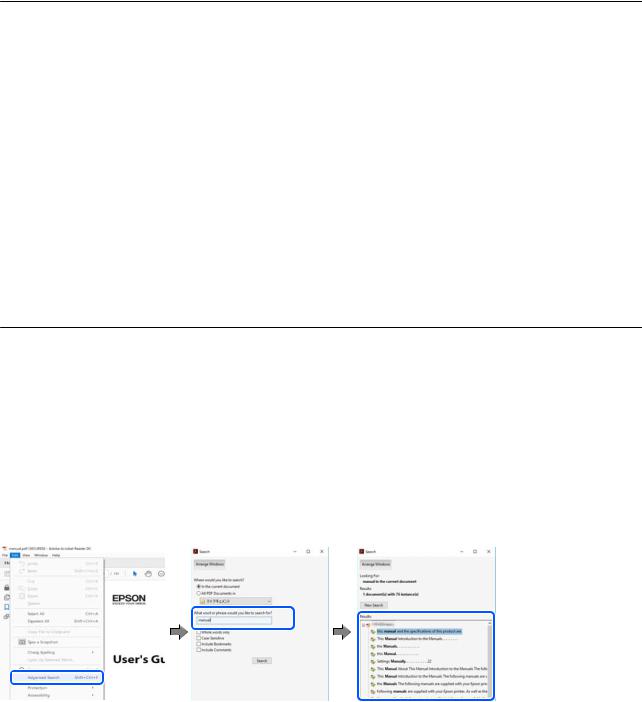
Benutzerhandbuch
Über das vorliegende Handbuch
Über das vorliegende Handbuch
Einführung in die Handbücher
Die neuesten Versionen der folgenden Handbücher finden Sie auf der Support-Website von Epson.
http://www.epson.eu/Support (Europa)
http://support.epson.net/ (außerhalb Europas)
Hier starten (Handbuch in Papierform)
Bietet Ihnen Informationen zur Einrichtung des Druckers, Installation der Software, Druckerverwendung, Problemlösung, usw.
Benutzerhandbuch (PDF-Handbuch)
Dieses Handbuch. Bietet einen Gesamtüberblick und Anweisungen zur Nutzung des Druckers, zu Netzwerkeinstellungen bei Verwendung des Druckers in einem Netzwerk und zur Lösung von Problemen.
Neben den zuvor beschriebenen Handbüchern können Sie auch die Hilfe-Funktion in den zahlreichen SoftwareAnwendungen von Epson verwenden.
Verwenden des Handbuchs zur Informationssuche
Das PDF-Handbuch ermöglicht Ihnen eine Stichwortsuche oder das direkte Aufrufen bestimmter Abschnitte mithilfe von Lesezeichen.Das Ausdrucken lässt sich auf benötigte Seiten beschränken.Dieser Abschnitt erläutert die Nutzung eines PDF-Handbuchs, das mit Adobe Reader X auf Ihrem Computer geöffnet wurde.
Suche nach Stichwort
Klicken Sie auf Bearbeiten > Erweiterte Suche.Geben Sie die Suchbegriffe im Suchfenster ein, und klicken Sie auf Suchen.Treffer werden als Liste angezeigt.Klicken Sie auf einen der angezeigten Treffer, um zu der betreffenden Seite zu wechseln.
Direktes Aufrufen von Lesezeichen
Klicken Sie auf einen Titel, um zu der betreffenden Seite zu wechseln.Klicken Sie auf + oder >, um die untergeordneten Titel dieses Abschnitts anzuzeigen.Nutzen Sie folgende Tastatureingaben, um zur vorherigen Seite zurückzukehren.
Windows: Taste Alt gedrückt halten und dann ← drücken.
8
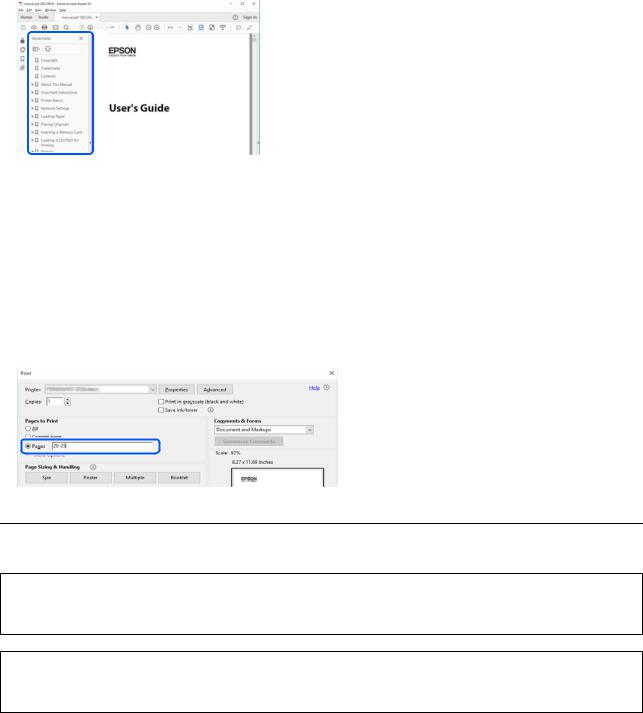
Benutzerhandbuch
Über das vorliegende Handbuch
Mac OS: Befehlstaste gedrückt halten und dann ← drücken.
Drucken ausschließlich benötigter Seiten
Das Heraussuchen und Ausdrucken lässt sich auf benötigte Seiten beschränken.Klicken Sie auf Drucken im Menü Datei, und geben Sie dann die zu druckenden Seiten unter Seiten in Zu druckende Seiten ein.
Um mehrere aufeinanderfolgende Seite anzugeben, geben Sie einen Bindestrich zwischen der Startund Endseite ein.
Beispiel: 20-25
Um Seiten anzugeben, die nicht fortlaufend sind, trennen Sie die Seitenangaben durch Kommas. Beispiel: 5, 10, 15
Marken und Symbole
!Achtung:
Anweisungen, die sorgfältig befolgt werden müssen, um Verletzungen zu vermeiden.
cWichtig:
Anweisungen, die befolgt werden müssen, um Geräteschäden zu vermeiden.
Hinweis:
Bietet zusätzliche Informationen als Referenz.
Zugehörige Informationen
& Verweist auf zugehörige Abschnitte.
9
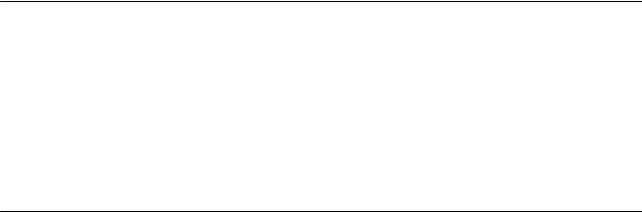
Benutzerhandbuch
Über das vorliegende Handbuch
In diesem Handbuch verwendete Beschreibungen
Die Bildschirmdarstellungen des Druckertreibers stammen aus Windows 10 oder macOS High Sierra. Der Inhalt der Bildschirmdarstellungen hängt vom Modell und von der Situation ab.
Die in diesem Handbuch verwendeten Abbildungen sind lediglich Beispiele. Auch wenn es von Modell zu Modell leichte Abweichungen geben kann, liegt allen das gleiche Funktionsprinzip zugrunde.
Welche Menüpunkte im LCD-Bildschirm verfügbar sind, hängt vom Modell und den Einstellungen ab.
Sie können den QR-Code mit einer speziellen App lesen.
Betriebssysteme
Windows
Im vorliegenden Handbuch beziehen sich Begriffe wie „Windows 10“, „Windows 8.1“, „Windows 8“, „Windows 7“, „Windows Vista“, „Windows XP“, „Windows Server 2019“, „Windows Server 2016“, „Windows Server 2012 R2“, „Windows Server 2012“, „Windows Server 2008 R2“, „Windows Server 2008“, „Windows Server 2003 R2“ und „Windows Server 2003“ auf folgende Betriebssysteme. Darüber hinaus bezieht sich der Begriff „Windows“ auf alle Windows-Versionen.
Betriebssystem Microsoft®Windows®10
Betriebssystem Microsoft®Windows®8.1
Betriebssystem Microsoft®Windows®8
Betriebssystem Microsoft®Windows®7
Betriebssystem Microsoft®Windows Vista®
Betriebssystem Microsoft®Windows®XP
Betriebssystem Microsoft®Windows®XP Professional x64 Edition
Betriebssystem Microsoft®Windows Server®2019
Betriebssystem Microsoft®Windows Server®2016
Betriebssystem Microsoft®Windows Server®2012 R2
Betriebssystem Microsoft®Windows Server®2012
Betriebssystem Microsoft®Windows Server®2008 R2
Betriebssystem Microsoft®Windows Server®2008
Betriebssystem Microsoft®Windows Server®2003 R2
Betriebssystem Microsoft®Windows Server®2003
Mac OS
Im vorliegenden Handbuch bezieht sich der Begriff „Mac OS“ auf macOS Mojave, macOS High Sierra, macOS Sierra, OS X El Capitan, OS X Yosemite, OS X Mavericks, OS X Mountain Lion, Mac OS X v10.7.x und Mac OS X v10.6.8.
10

Benutzerhandbuch
Wichtige Anweisungen
Wichtige Anweisungen
Sicherheitsanweisungen
Lesen und befolgen Sie diese Anweisungen, um einen sicheren Betrieb dieses Druckers sicherzustellen. Bitte bewahren Sie dieses Handbuch zum späteren Nachlesen gut auf. Beachten und befolgen Sie auch alle am Drucker angebrachten Warnungen und Anweisungen.
Einige der an Ihrem Drucker verwendeten Symbole sollen die Sicherheit und angemessene Verwendung des Druckers gewährleisten. Die Bedeutung der Symbole können Sie der nachfolgenden Webseite entnehmen.
http://support.epson.net/symbols
Verwenden Sie nur das mitgelieferte Netzkabel für diesen Drucker und verwenden Sie das Kabel nicht für andere Geräte. Die Verwendung fremder Netzkabel mit diesem Gerät oder die Verwendung des mitgelieferten Netzkabels mit anderen Geräten kann zu Bränden oder elektrischen Schlägen führen.
Verwenden Sie nur die Art von Stromquelle, die auf dem Etikett des Netzadapters angegeben ist und beziehen Sie mit dem AC-Netzkabel Strom direkt von einer regulären Haushaltssteckdose, welche die relevanten örtlichen Sicherheitsstandards erfüllt.
Versuchen Sie nie, den Netzadapter, das Netzkabel, den Drucker oder optionales Zubehör zu zerlegen, zu modifizieren oder zu reparieren, außer, wenn dies ausdrücklich in den Handbüchern des Druckers angegeben ist. Dies kann zu Verletzungen, Stromschlägen oder Bränden führen.
In folgenden Fällen müssen Sie den Drucker und Netzadapter vom Netz trennen und sich an ein qualifiziertes Servicepersonal wenden:
Das Netzkabel oder der Stecker ist beschädigt; Flüssigkeit ist in den Drucker oder den Netzadapter eingedrungen; der Drucker oder der Netzadapter ist heruntergefallen oder das Gehäuse wurde beschädigt; der Drucker oder der Netzadapter arbeitet nicht mehr normal bzw. zeigt auffällige Leistungsabweichungen. Nehmen Sie keine Einstellungen vor, die nicht in der Dokumentation beschrieben sind.
Platzieren Sie den Netzadapter in der Nähe einer Steckdose, sodass der Stecker jederzeit problemlos herausgezogen werden kann.
Der Drucker und der Netzadapter darf nicht im Freien, in der Nähe von viel Schmutz oder Staub, Wasser, Wärmequellen oder an Standorten, die Erschütterungen, Vibrationen, hohen Temperaturen oder Feuchtigkeit ausgesetzt sind, aufgestellt oder gelagert werden.
Den Drucker nicht im direkten Sonnenlicht, in der Nähe von Heizungen, in Autoinnenräumen oder an sonstigen Orten stehen lassen, an denen er hohen Temperaturen ausgesetzt ist. Der Drucker könnte sich sonst deformieren oder Tinte könnte auslaufen.
Achten Sie darauf, keine Flüssigkeiten auf den Drucker oder Netzadapter zu verschütten und den Drucker oder Netzadapter nicht mit nassen Händen anzufassen.
Das Netzadaptermodell A461H ist für die Nutzung mit dem Drucker ausgelegt, mit dem es geliefert wurde. Versuchen Sie nicht, es mit anderen elektronischen Geräten zu benutzen, außer, dies ist ausdrücklich beschrieben.
Halten Sie zwischen dem Drucker und Herzschrittmachern einen Mindestabstand von 22 cm ein. Die Funkwellen, die der Drucker aussendet, könnten die Funktion von Herzschrittmachern nachteilig beeinflussen.
Wenn das LCD-Display beschädigt ist, wenden Sie sich an Ihren Händler. Falls die Flüssigkristalllösung auf Ihre Hände gelangt, waschen Sie sie gründlich mit Seife und Wasser. Falls die Flüssigkristalllösung in die Augen gelangt, spülen Sie diese sofort mit reichlich Wasser aus. Wenn Sie sich nach dem gründlichen Ausspülen immer noch schlecht fühlen oder Sehprobleme haben, suchen Sie sofort einen Arzt auf.
11
Benutzerhandbuch
Wichtige Anweisungen
Wenn Sie den Drucker an Orten verwenden, an denen die Nutzung elektronischer Geräte eingeschränkt ist, wie etwa in Flugzeugen oder Krankenhäusern, befolgen Sie alle örtlichen Anweisungen.
Seien Sie beim Umgang mit benutzten Tintenpatronen vorsichtig, da um die Tintenzuleitungsöffnung noch immer ein wenig Tinte vorhanden sein kann.
Wenn Tinte auf Ihre Hände gerät, reinigen Sie diese gründlich mit Wasser und Seife.
Sollte Tinte in die Augen gelangen, spülen Sie diese sofort mit reichlich Wasser aus. Wenn Sie sich nach dem gründlichen Ausspülen immer noch schlecht fühlen oder Sehprobleme haben, suchen Sie sofort einen Arzt auf.
Falls Sie Tinte in den Mund bekommen, suchen Sie umgehend einen Arzt auf.
Versuchen Sie nicht, die Tintenpatrone oder die Wartungsbox zu zerlegen, andernfalls könnte Tinte in die Augen oder auf die Haut gelangen.
Schütteln Sie die Tintenpatronen nicht zu stark und schütteln Sie sie nicht. Vermeiden Sie auch, die Tintenpatronen zu fest zu drücken oder die Typenschilder abzureißen. Dies könnte ein Auslaufen der Tinte verursachen.
Bewahren Sie Tintenpatronen und die Wartungsbox außerhalb der Reichweite von Kindern auf.
Sicherheitsanweisungen für die Batterie
Die nachfolgend beschriebene externe Batterie ist eine optionale Batterie.
Verwenden Sie für diesen Drucker einen Epson Li-Ionen-Akku Modell C12C934941 gemäß den Anweisungen in der Benutzerdokumentation. Verwenden Sie keinesfalls nicht wiederaufladbare Batterien (Primärzellenbatterien) oder wiederaufladbare Batterien (Sekundärzellenbatterien) unterschiedlicher Kapazität oder Art als Akku. Die Verwendung von Batterien, die nicht für diesen Drucker ausgelegt sind, kann zu einer übermäßigen Entladung während des Betriebs und zu einem übermäßigen Stromfluss während des Ladevorgangs führen. Infolgedessen könnte die Batterie heiß werden, Rauch abgeben, bersten oder Feuer fangen.
Stellen Sie den Drucker oder die externe Batterie nicht in einen Mikrowellenherd oder einen Hochdruckbehälter. Andernfalls könnte die Batterie heiß werden, Rauch abgeben, bersten oder Feuer fangen.
Lassen Sie den Drucker bzw. die externe Batterie nicht fallen, werfen Sie sie nicht weg und setzen Sie sie keinen starken Stößen aus. Andernfalls könnte die Batterie auslaufen oder die Schutzschaltung in der Batterie beschädigt werden. Infolgedessen könnte die Batterie heiß werden, Rauch abgeben, bersten oder Feuer fangen.
Verwenden oder lassen Sie den Drucker oder die externe Batterie nicht an einem heißen Ort, z. B. in der Nähe eines Feuers oder einer Heizung. Nicht mehr als 80 °C für den Drucker und nicht mehr als 50 °C für die externe Batterie. Andernfalls könnte der Kunststoff-Separator schmelzen und die einzelnen Zellen könnten kurzgeschlossen werden. Infolgedessen könnte die Batterie heiß werden, Rauch abgeben, bersten oder Feuer fangen.
Lassen Sie den Drucker oder die externe Batterie nicht in einem Fahrzeug zurück. Andernfalls kann sich der Akku überhitzen.
Setzen Sie den Drucker oder die externe Batterie keiner hohen Luftfeuchtigkeit aus.
Fassen Sie die Batterie nicht mit nassen Händen an und verwenden Sie sie nicht an Orten in der Nähe von Wasser. Wenn die Batterie nass wird oder in Wasser getaucht ist, fließt während des Ladevorgangs ein zu hoher Strom. Infolgedessen könnte die Batterie heiß werden, Rauch abgeben, bersten oder Feuer fangen.
Verbrennen oder erhitzen Sie den Drucker oder die externe Batterie nicht. Andernfalls könnte die Batterie heiß werden, Rauch abgeben, bersten oder Feuer fangen.
12
Benutzerhandbuch
Wichtige Anweisungen
Lassen Sie die externe Batterie nicht mit Metallgegenständen wie Münzen und Schlüsseln in Berührung kommen. Befördern oder lagern Sie die externe Batterie nicht zusammen mit Metallgegenständen. Andernfalls könnte die externe Batterie kurzgeschlossen werden. Infolgedessen kann die externe Batterie heiß werden, Rauch abgeben, bersten oder Feuer fangen.
Berühren Sie nicht die externen Batteriepole.
Wenn es zu Überhitzung, Verfärbung oder Verformung kommt, entfernen Sie die externe Batterie aus dem Drucker und verwenden Sie sie nicht.
Schließen Sie die externe Batterie nicht an eine Steckdose oder eine Zigarettenanzünderbuchse im Auto an. Eine hohe Spannung an der externen Batterie führt dazu, dass ein zu hoher Strom fließt. Infolgedessen kann die externe Batterie heiß werden, Rauch abgeben, bersten oder Feuer fangen.
Schließen Sie die externe Batterie nicht kurz.
Entfernen Sie nicht das Außengehäuse der externen Batterie, um ihn vor Kurzschlüssen zu schützen.
Die Batterie nicht durchstechen, schlagen oder betreten. Wenn die externe Batterie beschädigt oder deformiert ist, kann ein Kurzschluss entstehen. Infolgedessen kann die externe Batterie heiß werden, Rauch abgeben, bersten oder Feuer fangen.
Stecken Sie keine Gegenstände in Öffnungen, da sie gefährliche Spannungspunkte oder Kurzschlusskomponenten berühren könnten.
Löten Sie keine Gegenstände direkt an die externe Batterie. Andernfalls könnte der Isolator schmelzen, oder die Gasentlüftung oder die Sicherheitsfunktion könnten beschädigt werden. Infolgedessen kann die externe Batterie heiß werden, Rauch abgeben, bersten oder Feuer fangen.
Wenn eine externe Batterie verschluckt wird, suchen Sie sofort einen Arzt auf.
Zerlegen oder modifizieren Sie die externe Batterie nicht. Um Unfälle zu vermeiden, ist die externe Batterie mit einer Sicherheitsfunktion und einer Schutzschaltung ausgestattet. Wenn die Sicherheitsfunktion oder die Schutzschaltung beschädigt ist, kann die externe Batterie heiß werden, Rauch abgeben, bersten oder Feuer fangen.
Verwenden Sie den Drucker oder die externe Batterie nicht, wenn sie ausläuft oder in irgendeiner Weise beschädigt ist. Andernfalls könnte die Batterie heiß werden, Rauch abgeben, bersten oder Feuer fangen.
Wenn Flüssigkeit aus dem Drucker oder einer externen Batterie austritt (oder wenn der Drucker oder die externe Batterie einen schlechten Geruch abgibt), bewegen Sie den Drucker oder die externe Batterie sofort von brennbaren Gegenständen weg. Andernfalls können Elektrolyte, die aus der Batterie austreten, heiß werden, Rauch abgeben, bersten oder Feuer fangen.
Wenn Säure der externen Batterie in Ihre Augen gelangt, spülen Sie Ihre Augen sofort gründlich mit frischem Wasser aus, ohne sie zu reiben. Anschließend sofort einen Arzt aufsuchen. Andernfalls kann es zu dauerhaften Augenschäden kommen.
Wenn externe Batteriesäure auf die Haut gelangt, spülen Sie die betroffene Stelle sofort gründlich mit Wasser ab. Anschließend sofort einen Arzt aufsuchen.
Verwenden Sie nur das Netzteilmodell A461H, um die Batterie aufzuladen und den Drucker zu betreiben.
Laden oder verwenden Sie den Drucker oder die externe Batterie nicht mit anderen Geräten als dem angegebenen Produkt. Andernfalls können die Leistung und Lebensdauer der Batterie beeinträchtigt werden. Darüber hinaus kann die Batterie oder das Gerät beschädigt werden und einen abnormen Stromfluss verursachen. Infolgedessen kann die Batterie heiß werden, Rauch abgeben, brechen, Feuer fangen oder explodieren.
Verwenden Sie das angegebene Ladegerät und beachten Sie die Ladeanforderungen. Andernfalls könnte der Drucker oder die externe Batterie heiß werden, Rauch abgeben, bersten oder Feuer fangen.
Laden Sie den Drucker oder die externe Batterie nicht in der Nähe einer offenen Flamme oder an sehr heißen Orten. Wenn die Schutzschaltung in der Batterie aktiviert ist, können Sie die Batterie nicht aufladen. Wenn die Schutzschaltung beschädigt ist, kann die Batterie heiß werden, Rauch abgeben, bersten oder Feuer fangen.
13

Benutzerhandbuch
Wichtige Anweisungen
Wenn der Drucker oder die externe Batterie nicht innerhalb der angegebenen Zeit vollständig geladen ist, beenden Sie den Ladevorgang. Andernfalls könnte der Drucker oder die externe Batterie heiß werden, Rauch abgeben, bersten oder Feuer fangen.
Der externe Batterie hat eine Polarität. Schließen Sie die externe Batterie nicht gewaltsam an das Ladegerät oder das Produkt an, auch wenn sich die externe Batterie schwer anbringen lässt. Achten Sie beim Anschluss der externen Batterie auf deren Polarität. Vertauschen Sie nicht die Polarität der externen Batterieanschlüsse (Klemmen). Wenn die externe Batterie während des Ladevorgangs falsch angeschlossen ist, wird die externe Batterie mit falscher Polung geladen und es kann zu einer anormalen chemischen Reaktion in der externen Batterie kommen. Infolgedessen kann die externe Batterie heiß werden, Rauch abgeben, bersten oder Feuer fangen.
Vertauschen Sie nicht die Polarität der externen Batterieanschlüsse (Klemmen). Wenn die externe Batterie während des Ladevorgangs falsch angeschlossen ist, wird die externe Batterie mit falscher Polung geladen und es kann zu einer anormalen chemischen Reaktion in der externen Batterie kommen. Wenn die externe Batterie während der Entladung falsch angeschlossen wird, kann ein zu hoher Strom fließen. Infolgedessen kann die externe Batterie heiß werden, Rauch abgeben, bersten oder Feuer fangen.
Hinweise und Warnungen zum Drucker
Befolgen Sie die nachstehenden Anweisungen, um eine Beschädigung des Druckers oder Ihres Eigentums zu vermeiden. Achten Sie darauf, dieses Handbuch für den späteren Gebrauch aufzuheben.
Ratschläge und Warnhinweise zur Einrichtung/Verwendung des Druckers
Die Ventilationsschlitze und Öffnungen am Drucker dürfen nicht blockiert oder zugedeckt werden.
Es darf keine Steckdose benutzt werden, an der bereits Geräte wie Fotokopierer oder Ventilatoren angeschlossen sind, die regelmäßig einund ausgeschaltet werden.
Schließen Sie den Drucker nicht an schaltbare oder timergesteuerte Steckdosen an.
Benutzen Sie das Computersystem nicht in der Nähe potenzieller elektromagnetischer Störfelder, wie z. B. Lautsprecher oder Basisstationen schnurloser Telefone.
Verlegen Sie die Netzkabel so, dass sie gegen Abrieb, Beschädigungen, Durchscheuern, Verformung und Knicken geschützt sind. Stellen Sie keine Gegenstände auf die Netzkabel und ordnen Sie die Netzkabel und Netzadapter so an, dass niemand darauf tritt oder darüber fährt. Achten Sie besonders darauf, dass alle Netzkabel an den Enden und an den Einund Ausgängen des Adapters gerade sind.
Wenn Sie den Drucker über ein Verlängerungskabel anschließen, achten Sie darauf, dass die Gesamtstromaufnahme aller am Verlängerungskabel angeschlossenen Geräte die zulässige Strombelastbarkeit des Verlängerungskabels nicht überschreitet. Stellen Sie außerdem sicher, dass die Gesamtstromstärke aller an der Netzsteckdose angeschlossenen Geräte die zulässige Stromstärke dieser Steckdose nicht überschreitet.
Bei Einsatz des Netzadapters in Deutschland ist Folgendes zu beachten: Bei Anschluss des Geräts an die Stromversorgung muss sichergestellt werden, dass die Gebäudeinstallation mit einer 10-A- oder 16-A-Sicherung abgesichert ist, damit ein adäquater Kurzschlussund Überstromschutz gewährleistet ist.
Wenn Sie diesen Drucker mit einem Kabel an einen Computer oder ein anderes Gerät anschließen, achten Sie auf die richtige Ausrichtung der Steckverbinder. Jeder Steckverbinder kann nur auf eine Weise eingesteckt werden. Wenn ein Steckverbinder falsch ausgerichtet eingesteckt wird, können beide Geräte, die über das Kabel verbunden sind, beschädigt werden.
Stellen Sie den Drucker auf eine ebene, stabile Fläche, die an allen Seiten über seine Grundfläche hinausragt. Der Drucker funktioniert nicht ordnungsgemäß, wenn er schräg aufgestellt ist.
14
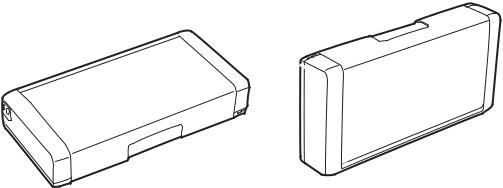
Benutzerhandbuch
Wichtige Anweisungen
Platzieren Sie den Drucker beim Transport oder bei der Lagerung wie in der Abbildung gezeigt.
Lassen Sie genügend Platz vor dem Drucker frei, damit das Papier ungehindert ausgegeben werden kann.
Vermeiden Sie Standorte, an denen der Drucker starken Temperaturund Feuchtigkeitsschwankungen ausgesetzt ist. Halten Sie den Drucker und den Netzadapter auch vor direkter Sonneneinstrahlung, starkem Lichteinfall, Wasser und Wärmequellen fern.
Führen Sie keine Gegenstände durch die Schlitze im Gehäuse des Druckers.
Stecken Sie während eines Druckvorgangs Ihre Hand nicht in das Innere des Druckers.
Berühren Sie nicht das weiße, flache Kabel im Inneren des Druckers.
Verwenden Sie im Geräteinneren oder in der Umgebung des Druckers keine Sprays, die entzündliche Gase enthalten. Dies könnte ein Feuer verursachen.
Bewegen Sie den Druckkopf nicht von Hand. Andernfalls könnte der Drucker beschädigt werden.
Schalten Sie den Drucker stets mit der Taste P aus. Erst wenn die Anzeige P erloschen ist, darf der Netzstecker gezogen oder der Drucker ausgeschaltet werden.
Vergewissern Sie sich vor dem Transport des Druckers, dass sich der Druckkopf in der Grundposition (rechts außen) befindet und dass die Tintenpatronen richtig eingesetzt sind.
Wenn Sie den Drucker längere Zeit nicht benutzen, ziehen Sie das Netzkabel aus der Netzsteckdose.
Ratschläge und Warnhinweise zur Verwendung des Druckers mit einer drahtlosen Verbindung
Funkwellen von diesem Drucker können den Betrieb medizinischer elektronischer Geräte beeinträchtigen und eine Störung derselben hervorrufen. Wenn Sie den Drucker in medizinischen Einrichtungen oder in der Nähe medizinischer Ausrüstung verwenden, halten Sie sich an die Anweisungen der medizinischen Einrichtung und befolgen alle Warnhinweise und Anweisungen an der medizinischen Ausrüstung.
Funkwellen von diesem Drucker können den Betrieb automatisch gesteuerter Geräte wie etwa automatischer Türen oder Brandmelder beeinträchtigen und Unfälle aufgrund von Störungen verursachen. Wenn Sie diesen Drucker in der Nähe automatisch gesteuerter Geräte verwenden, befolgen Sie alle Warnhinweise und Anweisungen an diesen Geräten.
Folgen Sie bei der Verwendung dieses Druckers in einem Flugzeug den Anweisungen des Flugpersonals. Schalten Sie den Drucker beim Starten und Landen gemäß den Durchsagen des Flugpersonals aus.
15
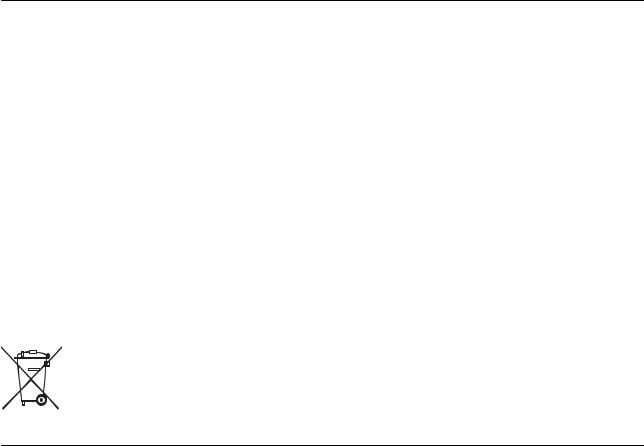
Benutzerhandbuch
Wichtige Anweisungen
Hinweise und Warnungen zum Verwenden der LCD-Anzeige
Die LCD-Anzeige kann ein paar kleine helle oder dunkle Punkte enthalten und aufgrund ihrer Eigenschaften ungleichmäßig hell sein. Dies ist normal. Es handelt sich dabei nicht um eine Beschädigung.
Reinigen Sie die LCD-Anzeige nur mit einem trockenen, weichen Tuch. Verwenden Sie keine flüssigen oder chemischen Reiniger.
Die Außenabdeckung des LCD-Bildschirms könnte bei Gewalteinwirkung wie z. B. einem Stoß brechen. Wenden Sie sich an Ihren Händler, wenn die Oberfläche des Bildschirms gesprungen oder gerissen ist. Berühren Sie etwaige zerbrochene Teile nicht und versuchen Sie auch nicht, diese zu entfernen.
Entsorgen europäischer Druckermodelle
Im Drucker ist eine Batterie enthalten.
Das auf Ihrem Produkt befindliche Etikett mit der durchgestrichenen Mülltonne zeigt an, dass dieses Produkt und die eingebauten Batterien nicht über den normalen Hausmüll entsorgt werden dürfen. Um mögliche Schäden für die Umwelt oder die menschliche Gesundheit zu vermeiden, trennen Sie bitte dieses Produkt und seine Batterien von anderen Abfallwegen, um sicherzustellen, dass es auf umweltfreundliche Weise recycelt werden kann. Für weitere Informationen über die verfügbaren Rücknahmestellen wenden Sie sich bitte an Ihre Gemeindeverwaltung oder an den Händler, bei dem Sie dieses Produkt gekauft haben. Die Verwendung der chemischen Symbole Pb, Cd oder Hg zeigt an, ob diese Metalle in der Batterie verwendet werden.
Diese Informationen gelten nur für Kunden in der Europäischen Union gemäß der Richtlinie 2006/66/EG des Europäischen Parlaments und des Rates vom 6. September 2006 über Batterien und Akkumulatoren sowie Altbatterien und Altakkumulatoren und zur Aufhebung der Richtlinie 91/157/EWG und der Rechtsvorschriften zu ihrer Umsetzung und Umsetzung in die verschiedenen nationalen Rechtsordnungen sowie für Kunden in Ländern in Europa, dem Nahen Osten und Afrika (EMEA), in denen sie gleichwertige Vorschriften umgesetzt haben.
Für andere Länder wenden Sie sich bitte an Ihre lokale Behörde, um die Möglichkeit des Recyclings Ihres Produkts zu prüfen.
Schutz Ihrer privaten Daten
Wenn Sie den Drucker an eine andere Person abgeben oder entsorgen, löschen Sie alle persönlichen Daten im Arbeitsspeicher des Druckers, indem Sie auf dem Bedienfeld Menü > Standard wiederherst. > Alle Einstellungen wählen.
16
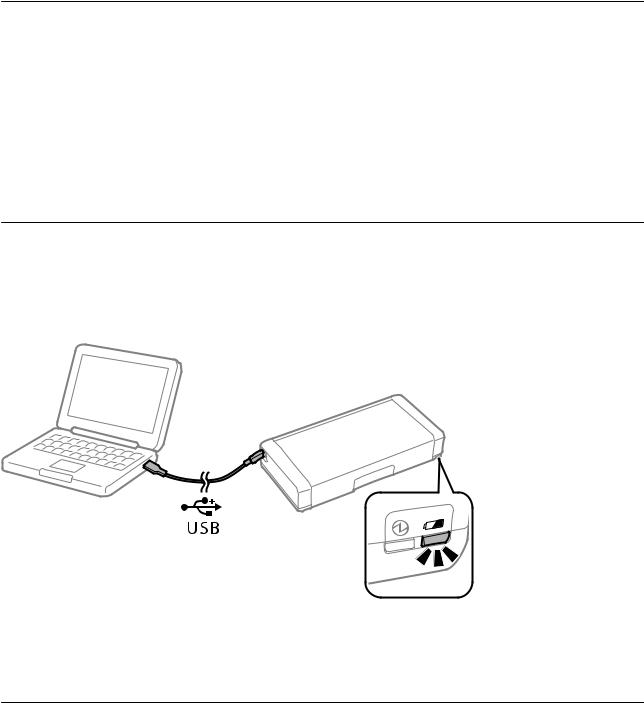
Benutzerhandbuch
Tipps für einen intelligenten Gebrauch
Tipps für einen intelligenten Gebrauch
Tipps: Drucken mit dem Epson-Basistreiber (Windows)
Mit dem Epson-Basistreiber können Sie überall mühelos drucken – im Büro oder unterwegs. Auch wenn der Treiber dieses Druckers nicht auf Ihrem PC installiert ist oder Sie keinen Internetzugang haben, um ihn herunterzuladen, können Sie den Basistreiber vom Drucker selbst installieren. Dazu müssen Sie nur Ihren Computer über das Micro-USB-Kabel mit dem Drucker verbinden.
Zugehörige Informationen
& „Verwendung des Epson-Basistreibers (nur bei Windows)“ auf Seite 64
Tipps: Aufladen der eingebauten Batterie
Sie können den Drucker durch das Anschließen des Netzteils betreiben, der Drucker arbeitet jedoch auch mit einer eingebauten Batterie. Sie können die Batterie aufladen, indem Sie das Netzteil an den Drucker anschließen oder das Mikro-USB-Kabel verwenden.
Zugehörige Informationen
& „Aufladen der eingebauten Batterie“ auf Seite 89
Tipps: Vom Smartphone oder Tablet drucken
Epson iPrintist eine Anwendung, mit der Sie Fotos, Dokumente und Webseiten von Smartphones, Tablet-PCs und ähnlichen Geräten drucken können. Eine Funktion von Epson iPrint namens „Camera Capture“ ermöglicht es Ihnen, ein Dokument oder ein Textbild mit der Kamera Ihres Geräts aufzunehmen und es zu drucken; dabei werden Verzerrungen und Trapezfehler im Bild korrigiert. Einzelheiten finden Sie auf der folgenden Website.
17
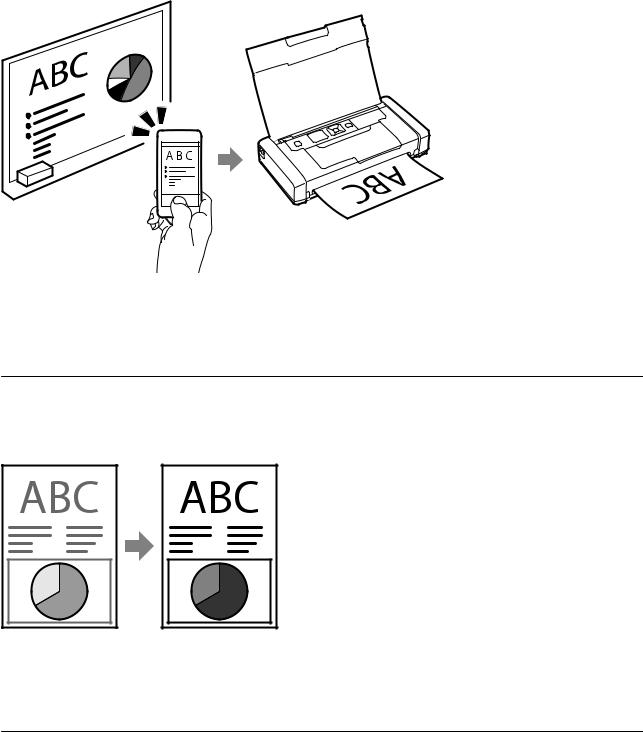
Benutzerhandbuch
Tipps für einen intelligenten Gebrauch
http://ipr.to
Zugehörige Informationen
& „Drucken mithilfe von Smartphones, Tablets und ähnlichen Geräten“ auf Seite 84
Tipps: Anpassen von Dichte oder Farbe
Am Bedienfeld des Druckers können Sie Dichte und Farbe anpassen.
Zugehörige Informationen
& „Menü“ auf Seite 24
Tipps: Auf die Umgebung achten
Wenn Sie den Drucker an Orten verwenden, an denen der Gebrauch elektronischer Geräte Einschränkungen unterliegt, wie etwa in Krankenhäusern, deaktivieren Sie bitte die WLAN-Einstellung am Bedienfeld.
18
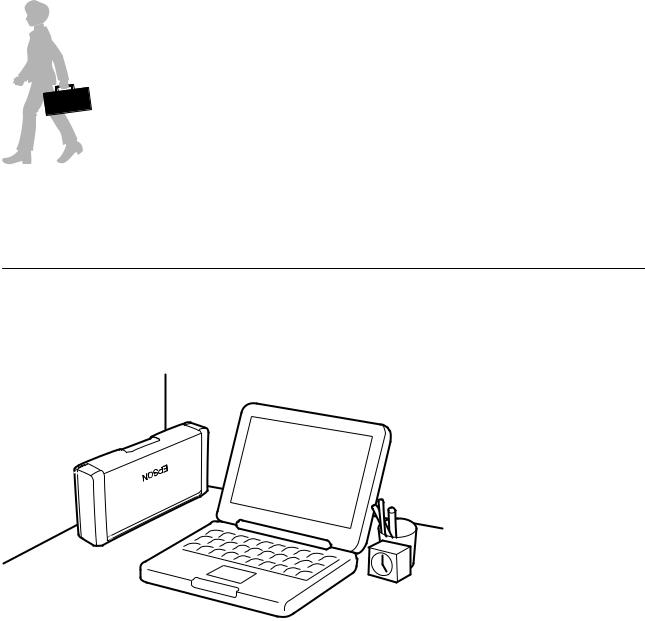
Benutzerhandbuch
Tipps für einen intelligenten Gebrauch
An ruhigen Orten wie Bibliotheken oder Großraumbüros sollten Sie den Ruhemodus aktivieren. Der Drucker verringert die Betriebsgeräusche, indem er seine Betriebsgeschwindigkeit reduziert.
Zugehörige Informationen
& „Menü“ auf Seite 24
Tipps: Den Drucker lagern
Wenn Sie den Drucker nicht benutzen, können Sie ihn mit dem silbernen Verschluss nach oben aufstellen. Schützen Sie den Drucker vor direktem Sonnenlicht und bewahren Sie ihn an einem kühlen, trockenen Ort auf.
19
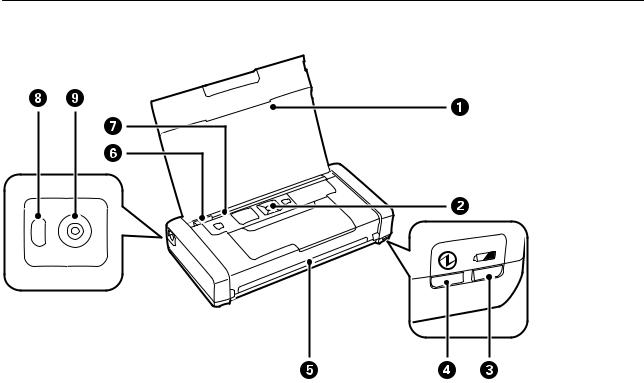
Benutzerhandbuch
Druckergrundlagen
Druckergrundlagen
Bezeichnungen und Funktionen der Teile
A |
Druckerabdeckung |
Dient als Auflage für das eingelegte Papier. |
|
|
Halten Sie diese Abdeckung geschlossen, während der |
|
|
Drucker nicht in Gebrauch ist, um zu verhindern, dass |
|
|
Fremdkörper in den Drucker gelangen. |
|
|
|
B |
Bedienfeld |
Hiermit können Sie den Drucker bedienen. |
|
|
|
C |
Batterie-Ladeleuchte |
Schaltet sich ein, wenn die Batterie geladen wird, und |
|
|
aus, wenn die Batterie aufgeladen ist. |
|
|
Blinkt, wenn der Drucker die Batterie nicht laden kann, |
|
|
weil die Temperatur zu niedrig (weniger als 5 °C) oder |
|
|
zu hoch (mehr als 40 °C) ist. Laden Sie die Batterie in |
|
|
einem Bereich von 10 bis 35 °C (50 bis 95 °F) auf. |
|
|
|
D |
Betriebsleuchte |
Leuchtet, wenn der Drucker eingeschaltet ist. |
|
|
Blinkt, wenn der Drucker in Betrieb ist oder Daten |
|
|
verarbeitet. |
|
|
|
E |
Ausgabefach |
Wirft das gedruckte Papier aus. |
|
|
|
F |
Kantenführung |
Sorgt dafür, dass das Papier gerade in den Drucker |
|
|
eingezogen wird. An die Papierkante heranschieben. |
|
|
|
G |
Papiereinzug hinten |
Enthält Papier. |
|
|
|
H |
Micro-USB-Anschluss |
Anschluss für ein Mikro-USB-Kabel. |
|
|
|
I |
Netzeingang |
Zum Anschluss des Netzadapters. |
|
|
|
20
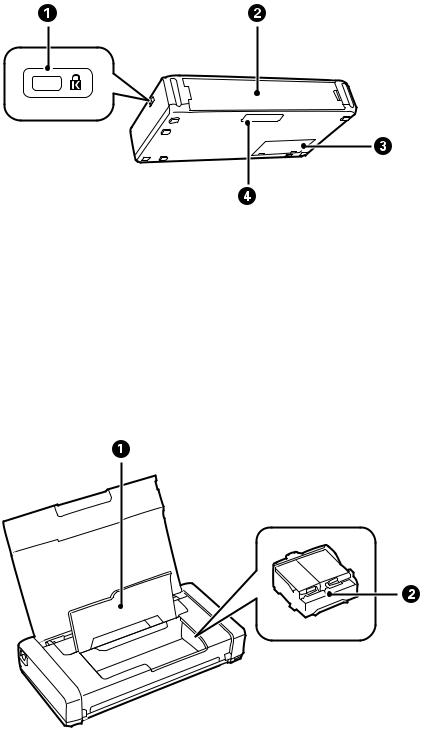
Benutzerhandbuch
Druckergrundlagen
A |
Sicherheitskabelanschluss |
Zum Einsetzen eines Sicherheitsschlosses als |
|
|
Diebstahlschutz. |
|
|
|
B |
Hintere Abdeckung |
Entfernen Sie diese beim Einsetzen der optionalen |
|
|
externen Batterie. |
|
|
|
C |
Wartungskastenabdeckung |
Beim Austauschen des Wartungskastens öffnen. |
|
|
|
D |
Eingebaute Batterie |
Ermöglicht den Betrieb des Druckers ohne Anschluss |
|
|
des Netzteils. Dieses Teil darf nicht vom Benutzer |
|
|
ausgetauscht werden. |
|
|
|
A |
Innenabdeckung |
Öffnen Sie diese Abdeckung, wenn Sie Tintenpatronen |
|
|
ersetzen oder gestautes Papier im Drucker entfernen. |
|
|
|
B |
Tintenpatronenhalter |
Setzen Sie die Tintenpatronen dort ein. Tinte wird an |
|
|
der Unterseite aus den Druckkopfdüsen abgegeben. |
|
|
|
21

Benutzerhandbuch
Druckergrundlagen
Bedienfeld
Tasten
A |
Dient zum Einbzw. Ausschalten des Druckers. |
Ziehen Sie den Netzstecker, wenn die Betriebsanzeige aus ist.
B |
l, u, r, d, OK Drücken Sie zur Auswahl von Menüs die Pfeiltasten l, u, r und d. Drücken Sie OK, um die |
|
Auswahl zu bestätigen oder die ausgewählte Funktion auszuführen. |
|
|
C |
Bricht den aktuellen Vorgang ab oder ruft den vorhergehenden Bildschirm auf. |
Zugehörige Informationen
& „Anleitung für den LCD-Bildschirm“ auf Seite 22
Anleitung für den LCD-Bildschirm
Nach dem Einschalten des Druckers wird der Startbildschirm angezeigt. Zustandssymbole und die in den Tintenpatronen verbleibende Tintenmenge werden auf dem Startbildschirm angezeigt.
A |
|
Zeigt die Druckdichte an, die unter Einstel.Nor.pap.dict. ausgewählt wurde. |
|
|
|
22

Benutzerhandbuch
|
|
|
|
|
|
Druckergrundlagen |
|
|
|
||||
B |
Symbole für den Netzwerkstatus werden angezeigt. |
|||||
|
|
|
|
|
|
|
|
|
|
|
|
|
Zeigt an, dass kein drahtloses (WLAN-) Netzwerk verfügbar ist oder dass der |
|
|
|
|
|
|
Drucker eine Verbindung zu einem WLAN-Netzwerk herstellt. |
|
|
|
|
|
|
|
|
|
|
|
|
|
Zeigt an, dass ein Problem mit der Drahtlosnetzwerkverbindung (WLAN) des |
|
|
|
|
|
|
|
|
|
|
|
|
|
Druckers aufgetreten ist, oder dass der Drucker nach einem WLAN-Netzwerk |
|
|
|
|
|
|
sucht. |
|
|
|
|
|
|
|
|
|
|
|
|
|
Zeigt an, dass der Drucker mit einem Drahtlosnetzwerk (WLAN) verbunden ist. |
|
|
|
|
|
|
|
|
|
|
|
|
|
Je mehr Balken vorhanden sind, desto stärker ist die Verbindung. |
|
|
|
|
|
|
|
|
|
|
|
|
|
Zeigt an, dass Wi-Fi-Direct nicht verfügbar ist oder der Drucker gerade eine |
|
|
|
|
|
|
Verbindung im Wi-Fi Direct-Modus aufbaut. |
|
|
|
|
|
|
|
|
|
|
|
|
|
Zeigt an, dass der Drucker mit einem Netzwerk im Modus „Einfacher AP“ |
|
|
|
|
|
|
verbunden ist. |
|
|
|
||||
C |
Symbole für den Batteriezustand werden angezeigt. |
|||||
|
|
|
|
|
|
|
|
|
|
|
|
|
Zeigt die verbleibende Ladung der eingebauten Batterie an. |
|
|
|
|
|
|
|
|
|
|
|
|
|
|
|
|
|
|
|
|
Zeigt an, dass die eingebaute Batterie schwächer wird. |
|
|
|
|
|
|
|
|
|
|
|
|
|
|
|
|
|
|
|
|
Zeigt an, dass die eingebaute Batterie zu heiß oder zu kalt ist. Wählen Sie Menü > |
|
|
|
|
|
|
|
|
|
|
|
|
|
Akku aus, um den Zustand zu überprüfen. |
|
|
|
|
|
|
|
|
|
|
|
|
|
Zeigt an, dass die eingebaute Batterie aufgeladen wird. Wenn der Ladevorgang |
|
|
|
|
|
|
|
|
|
|
|
|
|
abgeschlossen ist, wechselt das Symbol und zeigt die verbleibende Ladung der |
|
|
|
|
|
|
eingebauten Batterie an. |
|
|
|
||||
D |
Zeigt die ungefähren Stände der Tintenpatronen und des Wartungskastens an. |
|||||
|
|
|
|
|
|
|
|
|
|
|
|
|
Zeigt die ungefähren Tintenstände der Tintenpatronen an. |
|
|
|
|
|
|
|
|
|
|
|
|
|
Zeigt die ungefähre Lebenserwartung des Wartungskastens. |
|
|
|
|
|
|
|
|
|
|
|
|
|
Wird eingeschaltet, wenn die Tintenpatronen fast leer sind oder der |
|
|
|
|
|
|
Wartungskasten beinahe voll ist. |
|
|
|
|
|
|
|
|
|
|
|
|
|
Wird eingeschaltet, wenn die Tintenpatronen leer sind. |
|
|
|
|
|
|
|
E |
|
|
|
|
|
Zeigt an, dass die Farbe mit der Funktion Farbanpassung angepasst wurde. |
|
|
|
|
|
||
|
|
|
|
|
|
|
|
|
|
|
|
|
|
Eingeben von Zeichen
Um Zeichen und Symbole für Netzwerkeinstellungen vom Bedienfeld einzugeben, verwenden Sie die Tasten u, d, l, r und die Software-Tastatur auf dem LCD-Bildschirm. Drücken Sie die Taste u, d, l oder r, um ein
23
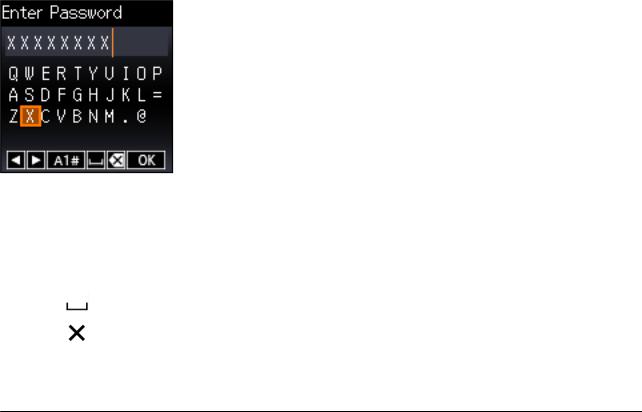
Benutzerhandbuch
Druckergrundlagen
Zeichen oder eine Funktionstaste auf der Tastatur zu wählen, und drücken Sie dann die Taste OK. Wenn Sie mit der Zeicheneingabe fertig sind, wählen Sie OK und drücken Sie dann die Taste OK.
Funktionstasten |
Beschreibungen |
|
|
l r |
Bewegt den Cursor nach links oder rechts. |
|
|
A 1 # |
Stellt den Zeichentyp um. Sie können alphanumerische Zeichen oder Symbole eingeben. |
|
|
|
Fügt ein Leerzeichen ein. |
|
|
|
Löscht das Zeichen links vom Cursor (Rückschritt). |
|
|
OK |
Geben Sie die ausgewählten Zeichen ein. |
|
|
Menüoptionen
Menü
Menü |
Einstellungen und Erläuterungen |
|
|
|
|
|
|
Akku |
Prüfen Sie die verbleibende Batterieladung. Drücken Sie die Tasten l und r, um die Anzeige |
||
|
zwischen der eingebauten Batterie und der optionalen externen Batterie zu wechseln. Drücken |
||
|
Sie die Taste d, um Einstellungen für das Laden der Batterie vorzunehmen. |
||
|
|
|
|
|
Akkueinstellungen |
USB-Stromvers. via PC |
Schließen Sie den Drucker über ein |
|
|
|
Mikro-USB-Kabel an den Computer an, |
|
|
|
so dass Sie die eingebaute Batterie |
|
|
|
über den Computer aufladen können, |
|
|
|
wenn der Drucker ausgeschaltet ist |
|
|
|
oder sich im Ruhemodus befindet. |
|
|
|
|
24
Benutzerhandbuch
|
Druckergrundlagen |
|
|
|
|
Menü |
Einstellungen und Erläuterungen |
|
|
|
|
Wartung |
Tintenpatrone |
Ermöglicht den Austausch der Tintenpatrone. |
|
auswechseln |
|
|
|
|
|
Düsentest |
Druckt ein Muster, um zu überprüfen, ob die Druckkopfdüsen |
|
|
verstopft sind. |
|
|
|
|
Druckkopfreinigung |
Reinigt verstopfte Düsen des Druckkopfs. |
|
|
|
|
Druckkopf-Justage |
Passt für eine höhere Druckqualität die Ausrichtung des Druckkopfs |
|
|
an. |
|
|
|
|
Papierführung reinigen |
Verwenden Sie diese Funktion, um Papier zur Reinigung einzulegen, |
|
|
wenn sich auf den inneren Walzen Tintenflecke befinden oder ein |
|
|
Fehler beim Papiereinzug aufgetreten ist. |
|
|
|
Einstel.Nor.pap.dict. |
Erhöht die Druckdichte, wenn der Papiertyp auf Normalpapier eingestellt ist und die Qualität auf |
|
|
Standard eingestellt ist. Dadurch verringert sich jedoch eventuell die Druckgeschwindigkeit. |
|
|
|
|
Farbanpassung |
Nehmen Sie beim Drucken feine Farbanpassungen vor. Wählen Sie +1, um die Farben dunkler zu |
|
|
machen, und -1, um die Farben heller zu machen. |
|
|
Diese Einstellung wird zurückgesetzt, wenn die Tintenpatrone entfernt wird. |
|
|
|
|
25
Benutzerhandbuch
Druckergrundlagen
Menü |
Einstellungen und Erläuterungen |
|
|
|
|
|
|
Druckereinstellungen |
Papierquelleneinstl. |
Papiereinrichtung |
Wählen Sie das eingelegte |
|
|
|
Papierformat und die Papiersorte in |
|
|
|
Papiereinzug hinten. |
|
|
|
|
|
|
Papiereinst.-Alarm |
Zeigt eine Fehlermeldung an, wenn das |
|
|
|
Papierformat oder die Papiersorte |
|
|
|
unter Papiereinrichtung nicht mit den |
|
|
|
Druckeinstellungen übereinstimmt. |
|
|
|
|
|
|
Papierkonfiguration |
Ruft automatisch den Bildschirm mit |
|
|
|
den Papiereinstellungen auf, wenn |
|
|
|
Papier eingelegt wird. Bei |
|
|
|
Deaktivierung dieser Funktion ist |
|
|
|
AirPrint nicht verfügbar. |
|
|
|
|
|
Ausschalttimer |
Ext. Stromversorgung |
Sie können die Zeitdauer, bevor sich |
|
|
|
das Energiesparsystem einschaltet, |
|
|
Akku-Stromversor. |
|
|
|
anpassen. Eine Erhöhung dieser |
|
|
|
|
Ausschaltzeitdauer wirkt sich auf die |
|
|
|
Energieeffizienz des Geräts aus. |
|
|
|
Denken Sie an die Umwelt, bevor Sie |
|
|
|
etwaige Änderungen vornehmen. |
|
|
|
|
|
Lautlosmodus |
Reduzieren der Geräuschentwicklung beim Drucken. |
|
|
|
Dadurch verringert sich jedoch eventuell die Druckgeschwindigkeit. |
|
|
|
|
|
|
Sprache/Language |
Wählen Sie die Anzeigesprache aus. |
|
|
|
|
|
|
Tastatur |
Ändern des Tastatur-Layouts für den LCD-Bildschirm. |
|
|
|
|
|
|
Schlaftimer |
Wählen Sie die Zeitdauer aus, nach deren Ablauf der Drucker in den |
|
|
|
Ruhemodus (Energiesparmodus) wechselt, wenn keine |
|
|
|
Druckvorgänge ausgeführt werden. |
|
|
|
Der LCD-Bildschirm wird schwarz, wenn die festgelegte Zeitdauer |
|
|
|
abgelaufen ist. |
|
|
|
|
|
|
Sonstiges |
Druckertausch |
Wenn der Druckertreiber für diesen |
|
|
|
Drucker bereits auf dem Computer |
|
|
|
installiert ist, verhindert diese |
|
|
|
Einstellung, dass er erneut installiert |
|
|
|
wird, auch wenn ein anderer Drucker |
|
|
|
mit demselben Produktnamen über ein |
|
|
|
USB-Kabel angeschlossen ist. Diese |
|
|
|
Einstellung wird beim nächsten |
|
|
|
Neustart des Druckers aktiviert. |
|
|
|
|
Netzwerkeinstellungen |
Statusblatt drucken |
Druckt die Netzwerkeinstellungen und den Verbindungsstatus. |
|
|
|
|
|
|
Wi-Fi-Setup |
Zeigt die gleichen Elemente an wie bei der Auswahl von Wi-Fi-Setup |
|
|
|
auf dem Startbildschirm. Weitere Informationen bei der |
|
|
|
Beschreibung von Wi-Fi-Setup. |
|
|
|
|
|
|
Verbindungstest |
Prüft den Status der Netzwerkverbindung und druckt den |
|
|
|
Prüfbericht für die Netzwerkverbindung aus. Konsultieren Sie bei |
|
|
|
Verbindungsproblemen den Prüfbericht, um das Problem zu lösen. |
|
|
|
|
|
26
Benutzerhandbuch
|
|
|
|
Druckergrundlagen |
|
|
|
|
|
|
|
Menü |
|
Einstellungen und Erläuterungen |
|
||
|
|
|
|
|
|
Epson ConnectDienste |
Sie können den Epson Connectoder Google Cloud Print-Dienst unterbrechen bzw. fortsetzen |
||||
|
|
|
oder die Nutzung der Dienste abbrechen (Standardeinstellungen wiederherstellen). |
||
Google Cloud Print- |
|
||||
|
Weitere Informationen finden Sie auf der Epson Connect-Portal-Website. |
||||
Dienste |
|
||||
|
|
|
|
||
|
|
|
https://www.epsonconnect.com/ |
|
|
|
|
|
http://www.epsonconnect.eu (nur Europa) |
||
|
|
|
|
|
|
WF-110-Basistreiber |
|
Installiert den im Drucker integrierten Epson-Basistreiber auf dem Computer. |
|||
|
|
|
|
|
|
Standard wiederherst. |
|
Setzt die ausgewählten Einstellungen auf ihre Standardwerte zurück. |
|||
|
|
|
|
|
|
Wi-Fi-Setup |
|
|
|
|
|
|
|
|
|
|
|
Menü |
|
Einstellungen und Erläuterungen |
|
||
|
|
|
|
|
|
Wi-Fi-Signal |
|
Wenn das WLAN-Signal gestoppt wurde, wird Wi-Fi-Signal senden angezeigt. |
|||
stoppen |
|
|
|
|
|
|
|
|
|
|
|
Wi-Fi (Empfohlen) |
|
Wi-Fi-Setup- |
Sie können nach einem WLAN-Netzwerk suchen. Als Alternative können Sie ein |
||
|
|
Assistent |
WLAN-Netzwerk einrichten, indem Sie die nötigen Informationen im |
||
|
|
|
|
Druckerbedienfeld eingeben, um sich mit einem Wireless-Router zu verbinden. |
|
|
|
|
|
Für die Einrichtung mit dieser Methode benötigen Sie die SSID und das |
|
|
|
|
|
Kennwort für einen Wireless-Router. |
|
|
|
|
|
|
|
|
|
Tasteneinrichtung |
Ein Wi-Fi-Netzwerk kann durch Drücken einer Taste am Wireless-Router |
||
|
|
(WPS) |
automatisch eingerichtet werden. Sie können diese Methode verwenden, |
||
|
|
|
|
wenn der Wireless Router mit WPS (Wi-Fi Protected Setup) kompatibel ist oder |
|
|
|
|
|
wenn die aktuelle Wi-Fi-Verbindung durch Drücken einer Taste am Wireless |
|
|
|
|
|
Router hergestellt wurde. |
|
|
|
|
|
|
|
|
|
Sonstiges |
PIN-Code (WPS) |
Mit einem PIN-Code können Sie die Verbindung zu |
|
|
|
|
|
|
einem Wireless-Router automatisch herstellen. Dieses |
|
|
|
|
|
Verfahren ist für die Einrichtung anwendbar, wenn der |
|
|
|
|
|
Wireless-Router WPS-fähig (Wi-Fi, geschützte |
|
|
|
|
|
Einrichtung) ist. |
|
|
|
|
|
|
|
|
|
|
Auto-Wi-Fi-Verb. |
Verwenden Sie die Netzwerkeinstellungen des |
|
|
|
|
|
Computers, um drahtlos mit dem Drucker zu |
|
|
|
|
|
kommunizieren und das Netzwerk einzurichten. Diese |
|
|
|
|
|
Einrichtungsmethode erfordert, dass der |
|
|
|
|
|
Personalcomputer und der WLAN-Router (Access Point) |
|
|
|
|
|
über WLAN verbunden sind. |
|
|
|
|
|
|
|
|
|
|
Wi-Fi deaktivieren |
Sie können möglicherweise Netzwerkprobleme lösen, |
|
|
|
|
|
indem Sie die Wi-Fi-Einstellungen deaktivieren oder |
|
|
|
|
|
erneut vornehmen. |
|
|
|
|
|
|
27
Benutzerhandbuch
Druckergrundlagen
Menü |
Einstellungen und Erläuterungen |
|
|
|
|
Wi-Fi Direct |
iOS |
Diese Methode ermöglicht die direkte Verbindung des Druckers mit einem |
|
|
iPhone, iPad oder iPod touch ohne Wireless-Router. |
|
|
|
|
Android |
Diese Methode ermöglicht die direkte Druckerverbindung mit Ihrem Android- |
|
|
Gerät ohne Wireless-Router. |
|
|
|
|
Andere OS-Geräte |
Verwenden Sie diese Methode, wenn Sie keine Verbindung über iOS herstellen |
|
|
können, wenn der Drucker auf einigen Android-Geräten nicht angezeigt wird, |
|
|
oder wenn Sie sich von Ihrem Computer aus verbinden. |
|
|
|
|
Modifizieren |
Ermöglicht es Ihnen, den Netzwerknamen und das Passwort, den |
|
|
Frequenzbereich zu ändern, Wi-Fi Direct zu deaktivieren und die |
|
|
Standardeinstellungen wiederherzustellen. |
|
|
|
28
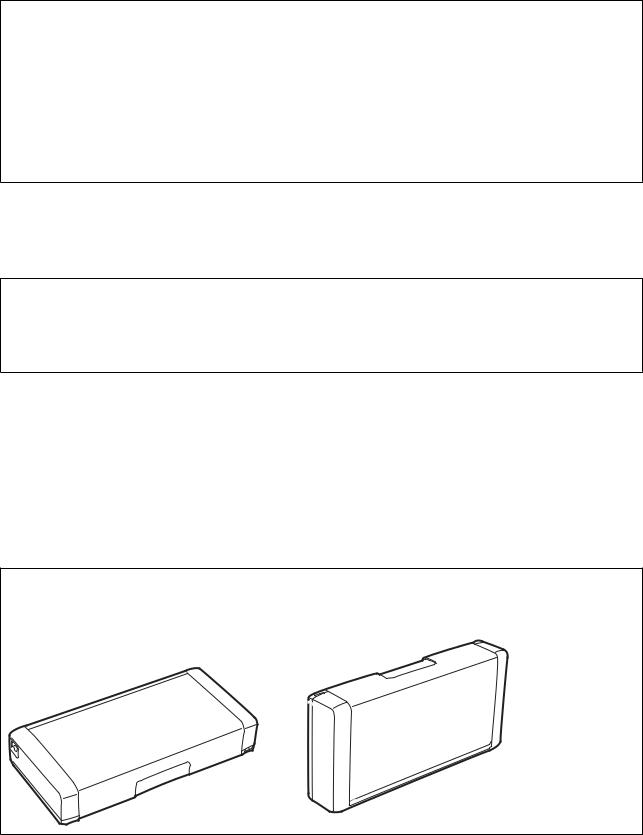
Benutzerhandbuch
Bewegen und Transport des Druckers
Bewegen und Transport des Druckers
cWichtig:
Starke Stöße können den Drucker beschädigen.
Lassen Sie die Tintenpatronen installiert. Durch das Entfernen der Tintenpatronen kann der Druckkopf austrocknen, sodass der Drucker möglicherweise nicht mehr einwandfrei drucken kann.
Entfernen Sie nicht die Wartungsbox, da sonst Tinte auslaufen kann.
Den Drucker nicht im direkten Sonnenlicht, in der Nähe von Heizungen, in Autoinnenräumen oder an sonstigen Orten stehen lassen, an denen er hohen Temperaturen ausgesetzt ist. Der Drucker könnte sich sonst deformieren oder Tinte könnte auslaufen.
Hinweis:
Falls die Druckqualität beim nächsten Druck abgenommen hat, reinigen Sie den Druckkopf und richten Sie ihn aus.
Bewegen in Innenräumen oder im Freien
cWichtig:
Wir empfehlen, den Drucker auf Flügen als Handgepäck mitzunehmen. Kontaktieren Sie Ihre Fluggesellschaft, um sich zu vergewissern, dass Sie das Gerät ins Flugzeug mitnehmen können. Abhängig von der Abfertigung am Flughafen könnte der Drucker beschädigt werden oder Tinte aufgrund starker Stöße austreten.
Schalten Sie den Drucker aus und stellen Sie sicher, dass Betriebsleuchte und LCD-Bildschirm erloschen sind.
Stecken Sie den Netzadapter und das USB-Kabel ab.
Schließen Sie die Druckerabdeckung, um den Drucker zu transportieren.
Legen Sie keine Gegenstände auf den Drucker.
Transport
Bereiten Sie den Drucker für den Transport vor. Packen Sie ihn mit den Schutzmaterialien in den Karton ein und transportieren Sie ihn dann.
cWichtig:
Platzieren Sie den Drucker beim Transport wie in der Abbildung gezeigt.
29
Benutzerhandbuch
Bewegen und Transport des Druckers
Zugehörige Informationen
&„Bezeichnungen und Funktionen der Teile“ auf Seite 20
&„Prüfen und Reinigen des Druckkopfes“ auf Seite 113
&„Ausrichten des Druckkopfs“ auf Seite 115
30
